Tippek és trükkök a halott iPhone feltámasztásához
Az, hogy egy iPhone teljesen halott, valószínűleg minden iOS-felhasználó legrosszabb rémálma. Annak ellenére, hogy köztudottan az Apple gyártja a világ legkiválóbb okostelefonjait, előfordul, hogy még az iPhone is meghibásodik. Az iPhone halott problémája meglehetősen gyakori, és számos ok okozhatja. Az iPhone akkumulátor lemerülése vagy szoftverhiba lehet az egyik ilyen. Ha iPhone X-ed, iPhone xs-ed, iPhone 8-od vagy bármely más generáció meghalt, akkor jó helyen jársz. Ebben a bejegyzésben eláruljuk, hogyan lehet megoldani az iPhone halott problémáját.
- 1. rész. Cserélje ki az iPhone akkumulátorát
- 2. rész. Ellenőrizze a hardver sérülését (és töltse fel)
- 3. rész. Kényszerítse újra az eszközt
- 4. rész: Állítsa vissza az iPhone-t helyreállítási módban
- 5. rész Frissítse telefonját az iTunes segítségével
- 6. rész: Javítsa ki az iPhone elhalt problémáját adatvesztés nélkül
Túl sokszor panaszkodnak a felhasználók az iPhone halott problémájára. Ha más eszközzel is hasonló problémába ütközik, egyszerűen kövesse az alábbi javaslatokat:
1. rész. Cserélje ki az iPhone akkumulátorát
Ez meglepő lehet, de legtöbbször az iPhone lemerült akkumulátora okozhatja ezt a problémát. Ha telefonját túlságosan használták vagy meghibásodáson ment keresztül, akkor valószínű, hogy az akkumulátor teljesen lemerült. A jó hír az, hogy feltámaszthatja telefonját az akkumulátor cseréjével.
Ha iPhone-jára vonatkozik az Apple Care, akkor ingyenesen kicserélheti az iPhone lemerült akkumulátorát (a kapacitásuk 80%-a alatt lemerült akkumulátorok esetén). Máskülönben vásárolhat egy új akkumulátort is.

2. rész. Ellenőrizze a hardver sérülését (és töltse fel)
Ha a telefon fizikailag megsérült, akkor az iPhone-t időnként teljesen kimerítheti. Nemrég az iPhone 5s-em meghalt, amikor a vízbe esett. Ezért ha Ön is találkozott már hasonlóval, akkor ne vegye félvállról. Az egység cseréje érdekében ellenőrizze, hogy a telefon nem sérült-e hardverben.

Egyszer meghalt az iPhone 5-öm, mert hibás töltőkábelt használtam. Győződjön meg arról, hogy eredeti kábelt használ a telefon töltéséhez, és hogy a töltőport nem sérült-e meg. A kikötőben is lehet némi kosz. Ha a telefon nem töltődik, használjon másik kábelt, vagy csatlakoztassa egy másik aljzathoz az iPhone lemerült akkumulátorának töltéséhez.
3. rész. Kényszerítse újra az eszközt
Ez az egyik legegyszerűbb megoldás egy halott iPhone feltámasztására. Az iPhone kényszerített újraindításával visszaállíthatja a jelenlegi energiaciklusát, és újra működhet. Különféle billentyűkombinációk állnak rendelkezésre az eszköz újraindítására.
iPhone 6s és régebbi generációk
Az iPhone 6 vagy bármely más régebbi generációs eszköz javításához nyomja meg egyszerre a Kezdőlap és a Bekapcsológombot (ébresztés/alvó állapot). Tartsa lenyomva őket legalább 10-15 másodpercig. Ez erőszakkal újraindítja az eszközt.
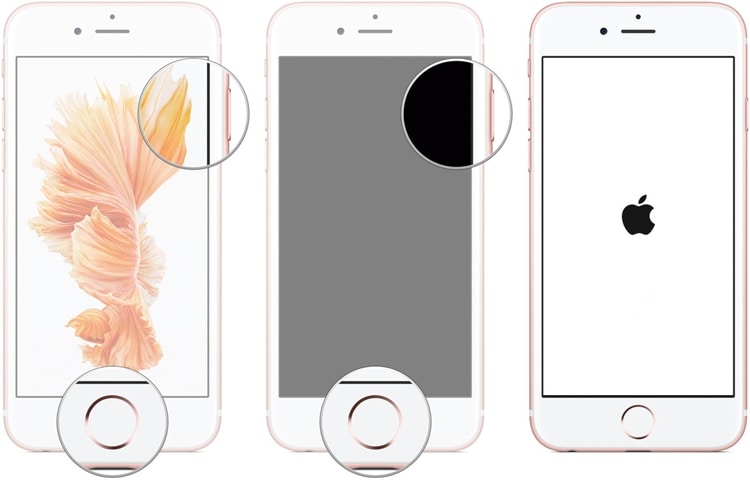
iPhone 7 és újabb generációk
Ha újabb generációs iPhone-t használ, akkor a Power (ébresztés/alvó) és a Hangerő csökkentése gomb megnyomásával erőszakosan újraindíthatja. A gombok 10 másodperces (vagy hosszabb) lenyomása után a készülék újraindul.

4. rész: Állítsa vissza az iPhone-t helyreállítási módban
Ha iPhone-ját helyreállítási módba állítja, és csatlakoztatja az iTuneshoz, teljesen halottan támaszthatja fel az iPhone-t. Ez azonban automatikusan törli a telefonon lévő összes felhasználói adatot is.
1. Először is indítsa el az iTunes frissített verzióját a rendszeren, és csatlakoztassa hozzá a világítókábel egyik végét.
2. Most állítsa telefonját helyreállítási módba. Ha iPhone 7 vagy újabb generációs eszköze van, nyomja meg hosszan a Hangerő csökkentése gombot néhány másodpercig. Miközben továbbra is lenyomva tartja a gombot, csatlakoztassa egy villámkábelhez. Engedje el a gombot, amikor az iTunes szimbólumot látja a képernyőn.
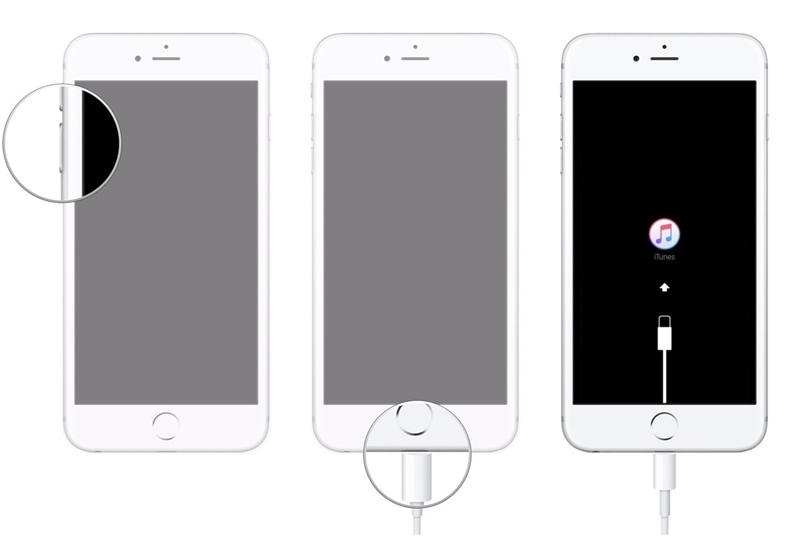
3. Az iPhone 6s és régebbi generációk esetében a folyamat meglehetősen hasonló. Az egyetlen különbség az, hogy a Hangerő csökkentése helyett hosszan le kell nyomnia a Kezdőlap gombot, és csatlakoztatnia kell a rendszeréhez.
4. Az iPhone 5s kimerültségének megszüntetéséhez várjon egy kicsit, és hagyja, hogy az iTunes automatikusan észlelje az eszközt. Miután észleli, hogy az eszköz helyreállítási módban van, a következő üzenet jelenik meg.
5. Csak fogadja el, és hagyja, hogy az iTunes teljesen alaphelyzetbe állítsa az eszközt.
6. Valószínűleg az iPhone halott problémája megoldódik, és a telefon normál módban újraindul.

5. rész Frissítse telefonját az iTunes segítségével
A legtöbb ember tudja, hogyan frissítheti eszközét a natív felületén. Ha azonban iPhone-ja az iOS instabil verzióján fut, akkor ez komoly problémákat is okozhat. Az iPhone kijavításához egyszerűen frissítheti az iOS stabil verziójára az iTuneson keresztül.
1. Indítsa el az iTunes alkalmazást a rendszerén, és csatlakoztassa az iPhone készüléket.
2. Miután észlelte az iPhone-ját, válassza ki az eszközök közül.
3. Lépjen az „Összefoglaló” oldalra, és kattintson a „Frissítések keresése” gombra.
4. Várjon egy kicsit, mert az iTunes ellenőrzi a legújabb iOS frissítést.
5. Ha elkészült, kattintson a „Frissítés” gombra, és erősítse meg választását.
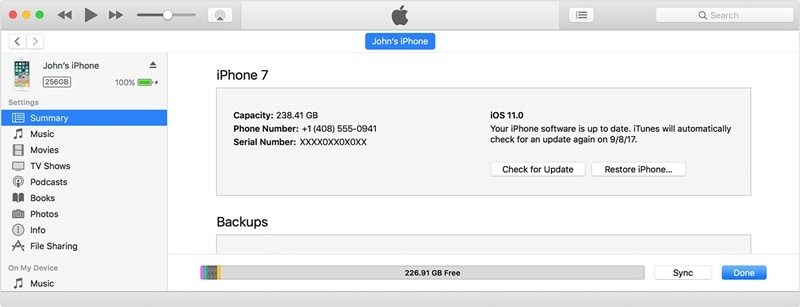
6. rész: Javítsa ki az iPhone elhalt problémáját adatvesztés nélkül
DrFoneTool – Rendszerjavítás gyors, megbízható és rendkívül hatékony módot kínál az iPhone halott problémájának megoldására. Ismeretes, hogy ez a legmagasabb sikerességi arány az iparágban, és adatvesztés nélkül meg tudja javítani a hibás iOS-eszközt. Könnyen használható kezelőfelületével kompatibilis az összes vezető iOS-verzióval és eszközzel. Az alábbi lépések végrehajtásával megtudhatja, hogyan javíthatja ki teljesen az iPhone készüléket:

DrFoneTool – Rendszerjavítás
Javítsa ki az iPhone rendszerhibáját adatvesztés nélkül.
- Csak javítsa az iOS rendes állapotát, semmilyen adatvesztés nélkül.
- Javítsa ki a különféle iOS rendszerproblémákat megállt a helyreállítási módban, fehér Apple logó, fekete képernyő, hurok indításkor stb.
- Kijavít más iPhone- és iTunes-hibákat, mint pl iTunes hiba 4013, 14 hiba, iTunes hiba 27,iTunes hiba 9 és így tovább.
- Minden iPhone, iPad és iPod touch modellhez használható.
-
Teljesen kompatibilis a legújabb iOS 12-mal.

1. Telepítse a DrFoneTool-t a számítógépére, és indítsa el, amikor az iPhone meghalt problémája van. A kezdőképernyőn kattintson a „Rendszerjavítás” gombra.

2. Most csatlakoztassa iPhone-ját a rendszerhez villámkábellel. Válassza a „Standard Mode” vagy a „Advanced Mode” (Speciális mód) lehetőséget.

3. A következő ablak néhány alapvető részletet tartalmaz az eszközzel kapcsolatban, miután a DrFoneTool észlelte iPhone-ját. Az adatok ellenőrzése után kattintson a „Start” gombra.

Ha iOS-eszköze csatlakoztatva van, de a DrFoneTool nem észleli, akkor az eszközt DFU (Device Firmware Update) módba kell helyeznie. Ehhez egyszerűen kövesse a képernyőn megjelenő utasításokat.

Ha iPhone 8 vagy újabb generációs modellje van, nyomja meg egyszerre a bekapcsológombot és a hangerő csökkentése gombot. Tartsa lenyomva mindkét gombot legalább 10 másodpercig. Most engedje el a bekapcsológombot, miközben továbbra is lenyomva tartja a Hangerő csökkentő gombot.

Az idősebb generációk esetében ugyanez megtehető a Kezdőlap és a Bekapcsoló gomb billentyűkombinációjával.

4. Előfordulhat, hogy várnia kell egy ideig, amíg az alkalmazás teljesen letölti a frissítést.

5. A letöltés befejezése után értesítést kap. Most egyszerűen kattintson a „Javítás most” gombra az iPhone halott problémájának megoldásához.

6. Dőljön hátra, és lazítson, miközben a DrFoneTool elvégzi az összes szükséges lépést az eszköz javításához. Végül a telefon normál módban újraindul.

Nem számít, milyen a helyzet, a DrFoneTool Repair gond nélkül meg tudja javítani iOS-eszközét. Ez az egyik legjobb módja az iPhone 6 vagy bármely más iPhone generációs eszköz javításának. Azonnal vegye igénybe a DrFoneTool Repair segítségét, és zökkenőmentesen keltse fel egy halott iPhone-t.
Legfrissebb cikkek

